네이버 인증서 발급 재발급 방법입니다. 인증서 관련하여 많은 민간인증서가 등장하였지만, 개인적으로 가장 자주 사용하고 편리한 네이버 인증서를 발급 또는 삭제하여 재발급하는 법을 정리합니다.
네이버 인증서 발급 가능 환경 부터 확인(지원 휴대폰 PC)
다운로드 설치하기 전에 네이버 인증서 지원하지 않는 환경 인지 먼저 확인해보는 것이 좋습니다. 원래부터 설치가 안되면 의미기 없기 때문입니다.
⭕ 네이버 인증서 지원하지 않는 환경 / 지원하는 환경
- 설치 가능 휴대폰 기종 : 아이폰5s 이상 / 갤러시 s5 노트4 이상만 지원
- ios 9.0 버전 이상 / 안드로이드 6 버전 이상만 지원
- 만 14세 이상 본인명의 실명확인 가능한 경우만 가능
- 계좌인증에 필요한 본인 명의 은행계좌가 없는 경우 불가능
- 네이버 인증서 PC 저장 설치 다운 불가 – 휴대폰에서만 사용 가능
- 휴대폰 잠금 기능 사용해야 설치 가능 – 설정에서 변경 필요
보통 ‘ 안전한 저장소를 지원하지 않는 기기입니다.’ 또는 ‘안전한 저장소 칩셋이 탑재된 기기에서 사용할 수 있어요’ 오류 문구도 휴대폰이 지원하지 않는 모델입니다.
네이버 인증서 발급 재발급 설치 6단계
아래 순서대로 진행하면 네이버 인증서 발급 재발급 설치가 가능합니다.
1.네이버 앱을 실행한다.
2. 왼쪽 위 삼선 메뉴 – 닉네임 – 네이버 ID 화면을 맨아래로 내려 – 인증서 선택한다.
3. 인증서 발급하기 선택한다.
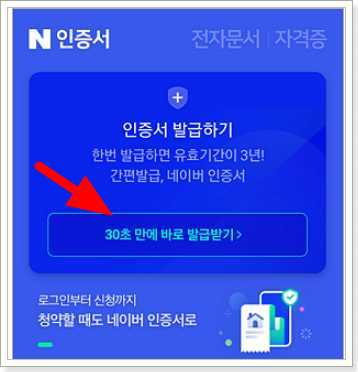
4. 약관 전체 동의 후 휴대전화 번호 인증한다.
5. 은행명 계좌번호 입력하여 본인계좌 확인 진행한다.
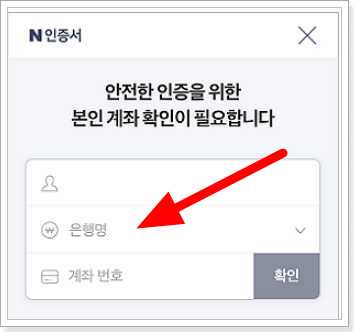
6. 본인 휴대폰에 등록된 비밀번호 패턴 지문 안면인식 등을 사용하여 인증서를 발급 받는다.
네이버 인증서 설치 오류 유형 해결?
인증서 발급 재발급 설치 다운로드 오류 관련 내용들입니다.
- 네이버 인증서 휴대폰 없이 PC에서만 사용할 수 없습니다.
- 휴대폰 잠금기능을 이용합니다. 따라서 비밀번호 지문 안면인식 등을 설정해야 합니다.
- 네이버 인증서 지문말고 비밀번호로 사용하고 싶으면 휴대폰 설정으로 변경하면 됩니다.
- 유효기간은 발급일로부터 3년입니다.
- 인증서 삭제 해지는 네이버 인증서 메뉴에서 가능합니다.